Telepítsünk macos hó leopárdot arra, amire figyelmet kell fordítanunk
összes oldal: 2 | minden
Az új Mac telepítő
Ha behelyezi a Snow Leopard Install DVD-t Mac számítógépébe, az első dolog, amit látni fog a Finder ablak, amely ismerős azok számára, akik korábban már telepítették a Mac OS X-et.
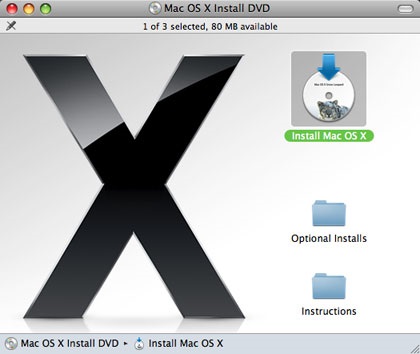
De miután rákattintott az egérre a telepítőn, látni fog valami újat. Ahelyett, hogy megkérnéd, hogy indítsa újra a Mac-et és töltse le azt a telepítőlemezről, két lehetőség jelenik meg: Segédprogramok és Folytatás. Ez azért van, mert most nem kell a rendszert a DVD telepíteni Mac OS Snow Leopard (bár lehet csinálni később, ha úgy találják, bármilyen probléma, vagy ha azt szeretné, hogy tisztítsák meg a merevlemezen, például az eladás előtt a számítógép). Tehát telepíteni Snow Leopard nem kell újraindítani a számítógépet a telepítő lemezt, így csak a Folytatás gombra.
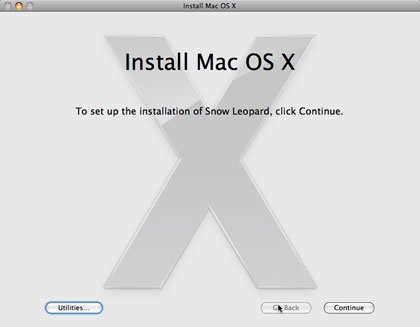
De miért nem kell letölteni az Install DVD-t? Az a tény, hogy ebben az esetben a telepítő először kinyomtatja az összes szükséges fájlt a merevlemezére. Ez az eljárás számos fontos előnnyel jár. Először is, időt takarít meg, mert nem kell várni a Mac bootolni DVD (ez rendszerint néhány percig vagy tovább), másrészt magának a létesítménynek gyorsabb, mivel a fájlok telepítése a merevlemezre.
Ez azt is jelenti, hogy ha a Mac ellenőrzi integritását a telepíthető fájl (a folyamat olyan hosszú, hogy sok felhasználó inkább azt, hogy át), ő nem így, miután a fájlok másolása a merevlemezre, ami nem csak jelentősen felgyorsítja a folyamatot, de lehetővé teszi azt is a telepítés kötelező beágyazott része.
De a Snow Leopard telepítőnek még néhány kellemes meglepetése van. A telepítés előtt a Mac operációs rendszer minden olyan alkalmazást vagy más eszközt keres, amely kiterjeszti a Mac OS X lehetőségeit (például eszközillesztők vagy harmadik felek eszköztárai). A telepítő nem törli őket, hanem áthelyezi őket a rendszer mappáiból, hogy elkerülje az új operációs rendszerrel való ütközést.
Ezenkívül a telepítőnek egy biztonsági funkciója van újra. Ha valami zavarja a telepítési folyamatot, például véletlenül letiltja az iMac-ot, ez nem okoz problémát a Snow Leopard telepítésével. Mivel a telepítési fájlok a merevlemezen vannak, a telepítés minden egyes lépése a naplófájlba van írva, és a telepítés folytatható a számítógép újraindításának időpontjától.
De térjünk vissza a kezdeti beállítási képernyőn: Utilities opció lehetővé teszi, hogy indítsa újra a számítógépet, és töltse fel az Install DVD (ugyanaz, mint ha lenyomva tartja a C gombot, hogy újraindítsa az idő), ha azt szeretnénk, hogy tiszta vagy javítsa a merevlemezre. Ismételten, ha egyszerű frissítést hajt végre a Snow Leopardra, kattintson a Folytatás gombra.
Frissített telepítés
Az új telepítő nemcsak kiküszöböli a kezdeti újraindítás szükségességét, hanem az is csökkentette a Snow Leopard telepítéséhez szükséges kattintások számát (valóban igaz: # 33;). Miután a Folytatás gombra kattintott, a telepítő automatikusan kiválasztja a rendszer meghajtót (ahonnan a Mac bootolódik). Számos számítógépen csak egy merevlemez van, de ha több merevlemez vagy egy merevlemez van, de le van bontva, kiválaszthat egy másik meghajtót a rendszer telepítéséhez: meg kell nyomnia a Show All Disks (Összes lemezek megjelenítése) gombot, és választania kell.
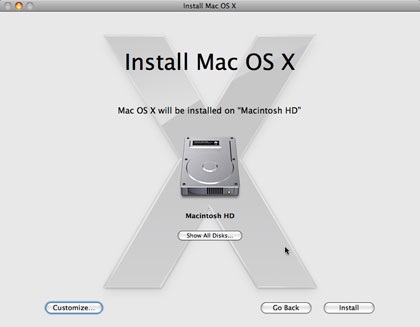
Ha szeretné testre szabni a telepítést, kattintson a Telepítés gombra. Meg kell erősítenie, hogy tényleg ezt az eljárást szeretné végrehajtani, és felkérést kap, hogy adja meg a rendszergazda nevét és jelszavát. Ezt követően jól megérdemelt szünetet tehetsz - nincs további felhasználói beavatkozás a telepítési folyamatban. A telepítés során a számítógép újraindítja magát - anélkül, hogy bármilyen műveletet végezne. Általában a telepítési folyamat 30-40 percet vesz igénybe, de ez az idő a számítógép telepítési beállításainak sebességétől függ.
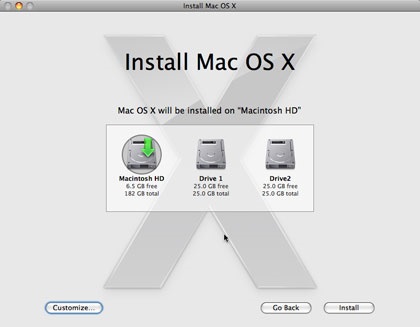
A telepítés beállítása
Ha kívánja, elvégezheti a telepítést a választott paraméterekkel. Ehhez a Telepítés gombra kattintva a Customize gombra kell kattintania. További utasítások jelennek meg a képernyőn.
Ahogy a korábbi szerelők Mac OS X, akkor lehetősége van arra, hogy válassza ki a nyelvet, és további betűtípusok nyelvek, amelyek nem latin ábécét használó (pl cirill, kínai vagy arab), amely megment egy kis helyet a lemezen.
Kiválaszthatja a nyomtató illesztőprogramokat is, de erre nincs különösebb szükség: a telepítő automatikusan keresi a Mac számítógépére vagy a helyi hálózathoz csatlakozó nyomtatókat, és csak megfelelő illesztőprogramokat telepít. Ha később másik nyomtatót kell csatlakoztatni, a Snow Leopard automatikusan letölti a megfelelő illesztőprogramot a kapcsolat után - a rendszer plug-and-play funkciója tökéletesen működik.
Ha a Unix X11 grafikus felületet használó alkalmazások futtatását tervezi, kiválaszthatja az X11 telepítését. Ez az opció alapértelmezés szerint engedélyezve van, de ha nincs rá szüksége, akkor kikapcsolhatja.
Szükség esetén telepítheti az Apple által létrehozott Rosetta nevű szoftveremulátort, amely lehetővé teszi az Intel processzorokon lévő Mac számára a PowerPC-n alapuló Mac számára kifejlesztett szoftverek használatát. A legtöbb felhasználó számára a Rosetta hiánya (alapértelmezés szerint) láthatatlan lesz: az Apple több mint három és fél évvel ezelőtt indította el az Intel processzorokra való átállást, és a legmodernebb programok az Intel számára készültek.
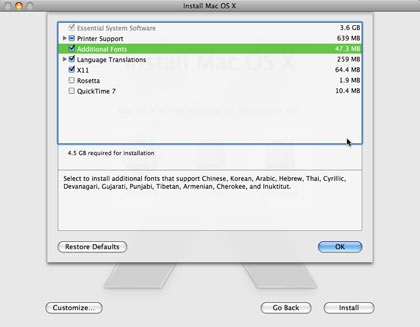
Ha az összes személyes paraméter be van állítva, kattintson az Install gombra, és folytassa a telepítést.
Telepítés után
A telepítés befejezése után a számítógép teljesen készen áll a Snow Leopard használatára. De vannak olyan dolgok, amelyekkel nem tudsz megállni:
Ezek és még sok más funkció teszi még inkább a Mac működését.
összes oldal: 2 | minden